win7系统怎么把窗口颜色恢复到默认的样式?win7系统把窗口颜色恢复到默认的样式的方法
时间:2017-07-04 来源:互联网 浏览量:
今天给大家带来win7系统怎么把窗口颜色恢复到默认的样式?win7系统把窗口颜色恢复到默认的样式的方法,让您轻松解决问题。
大家都知道,电脑中很多的设置都是系统默认好的,一般情况下不手动调整都不会有多大的改变,比如说电脑的字体和字号,每次打开电脑都是固定的样式,这就是系统默认的作用。其实除了文字和字号之外,窗口的颜色也是系统默认好的,但是有些年轻人都喜欢自定义主题,把窗口的颜色也顺便改变了,那么该如果把窗口的颜色恢复到默认的样式呢?下面小编就来帮大家解答如何在win7电脑中禁止窗口颜色改变。win7系统中如何禁止改变窗口颜色的方法如下
第一步:我们需要进入win7本地策略窗口,具体进入方法可通过运行窗口(组合键“WIN+R”快捷键),输入“gpedit.msc”并换车,即可打开win7系统策略编辑器!
第二步:在系统策略编辑器窗口中,我们在左侧依次展开:“用户配置”-“管理模板”-“控制面板”-“个性化”,之后,我们在右键条目中找到:阻止更改窗口颜色和外观双击打开进行设置,设置为“已启用”这个选项。
第三步:这时我们双击将默认设置修改为已启用,然后保存即可!3
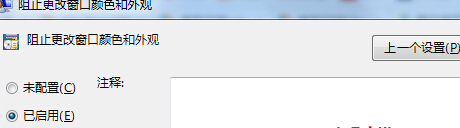
这些系统默认的样式存在必有他的道理,一般情况下不要轻易的改变,改动要慎重,以上的方法有需要的朋友大家可以试试,可以帮我们快速找回win7电脑默认的窗口颜色。
以上就是win7系统怎么把窗口颜色恢复到默认的样式?win7系统把窗口颜色恢复到默认的样式的方法教程,希望本文中能帮您解决问题。
我要分享:
相关教程
- ·win7系统窗口颜色混合器怎么设置,win7系统窗口颜色混合器设置方法
- ·如何更换win7系统窗口颜色 更换win7系统窗口颜色的方法
- ·win7怎么改变窗口颜色。 win7如何改变窗口颜色。
- ·win7怎么改变系统窗口文本颜色 系统窗口文本颜色如何更改。
- ·win7系统如何自定义窗口颜色|win7设置窗口颜色的方法
- ·如何把win7旗舰版的资源管理器窗口颜色修改成护眼色 把win7旗舰版的资源管理器窗口颜色修改成护眼色的方法
- ·win7系统电脑开机黑屏 Windows7开机黑屏怎么办
- ·win7系统无线网卡搜索不到无线网络 Win7电脑无线信号消失怎么办
- ·win7原版密钥 win7正版永久激活密钥激活步骤
- ·win7屏幕密码 Win7设置开机锁屏密码的方法
Win7系统教程推荐
- 1 win7原版密钥 win7正版永久激活密钥激活步骤
- 2 win7屏幕密码 Win7设置开机锁屏密码的方法
- 3 win7 文件共享设置 Win7如何局域网共享文件
- 4鼠标左键变右键右键无法使用window7怎么办 鼠标左键变右键解决方法
- 5win7电脑前置耳机没声音怎么设置 win7前面板耳机没声音处理方法
- 6win7如何建立共享文件 Win7如何共享文件到其他设备
- 7win7屏幕录制快捷键 Win7自带的屏幕录制功能怎么使用
- 8w7系统搜索不到蓝牙设备 电脑蓝牙搜索不到其他设备
- 9电脑桌面上没有我的电脑图标怎么办 win7桌面图标不见了怎么恢复
- 10win7怎么调出wifi连接 Win7连接WiFi失败怎么办
Win7系统热门教程
- 1 win7怎么创建家庭组 如何解决win10无法创建家庭组的问题
- 2 怎么完美快速的在win7系统中快捷复制文件夹内容
- 3 win7旗舰版显示屏幕设定特别效果图文教程 win7旗舰版显示屏幕设定特别效果详细教程
- 4win7中离开下载模式,让电脑省电
- 5盘点win7使用的那些小技巧
- 6风林火山win7系统电脑自带备份怎样简单还原 风林火山win7系统电脑自带备份简单还原的方法
- 7win7电脑的桌面软件快捷方式图标不见了如何处理。 怎么处理win7电脑的桌面软件快捷方式图标不见了的问题。
- 8win7设置无线路由器的方法【图文教程】
- 9Win7恢复dll动态链接库的技巧 Win7恢复dll动态链接库的方法
- 10win7调皮的声音设备 为何网页播放就没声音
最新Win7教程
- 1 win7系统电脑开机黑屏 Windows7开机黑屏怎么办
- 2 win7系统无线网卡搜索不到无线网络 Win7电脑无线信号消失怎么办
- 3 win7原版密钥 win7正版永久激活密钥激活步骤
- 4win7屏幕密码 Win7设置开机锁屏密码的方法
- 5win7怎么硬盘分区 win7系统下如何对硬盘进行分区划分
- 6win7 文件共享设置 Win7如何局域网共享文件
- 7鼠标左键变右键右键无法使用window7怎么办 鼠标左键变右键解决方法
- 8windows7加密绿色 Windows7如何取消加密文件的绿色图标显示
- 9windows7操作特点 Windows 7的特点有哪些
- 10win7桌面东西都没有了 桌面文件丢失了怎么办
